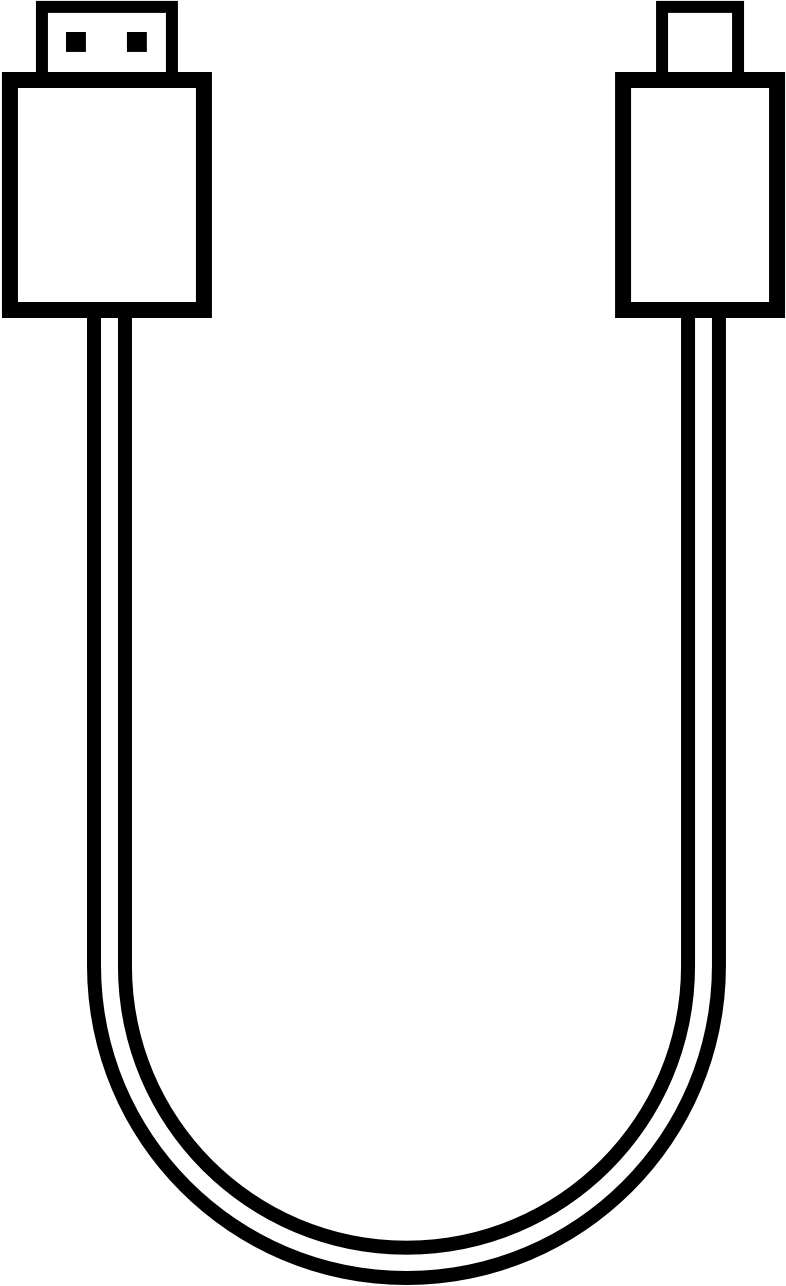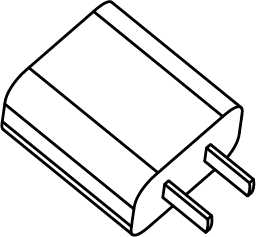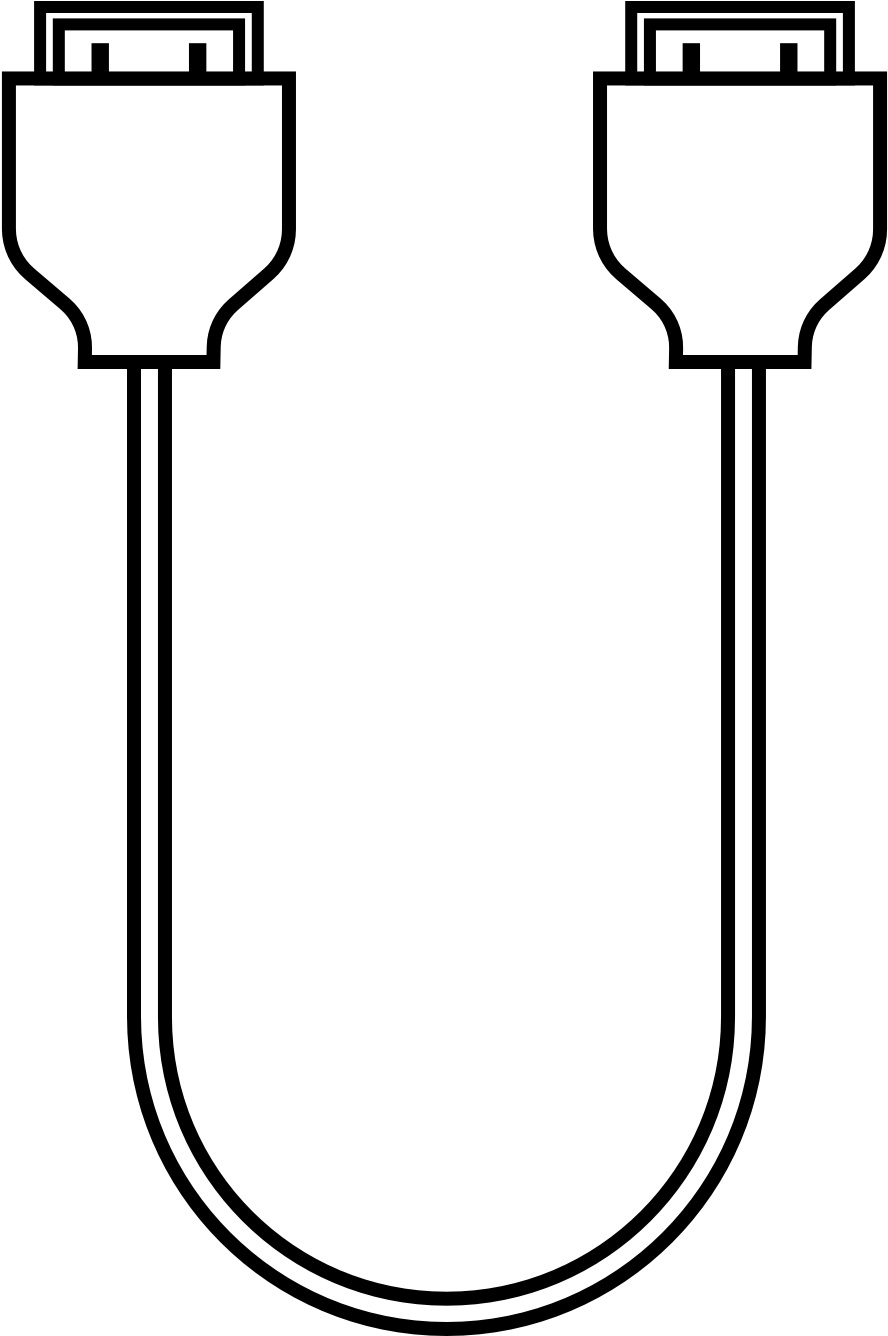无影魔方Pro是一款付费的无影自研硬件终端,本文介绍获取方式、部件与接口、安装与初始化设置步骤。
本文以无影魔方Pro V7.12版本为例。不同型号、不同版本的配置入口和展示界面存在差异,请以实际展示信息为准。为了获得更好的使用体验,并尽早体验新功能,建议您始终将终端升级至最新版本。
前提条件
已获取无影魔方Pro。如需购买,请前往无影魔方Pro购买页面。
已准备好可用的显示器、有线鼠标、有线键盘及其配套线缆。
安装须知
为了确保您的安全和利益,使用硬件终端前请仔细阅读本文内容及说明书相关描述。如果您未按照指导文档操作或未遵循使用手册而导致的任何功能异常、部件损坏、人身伤害或财产损失等不在硬件终端质量保证范围之内,阿里云计算有限公司不承担任何责任。
硬件终端及其软件功能持续优化升级,我们尽力确保文档内容和产品功能的一致性。如果您在使用产品过程中发现文档描述与实际产品不一致,请以实际产品为准。
部件与接口
部件说明
无影魔方Pro | USB Type-A转Type-C电源线 | 电源适配器 | HDMI数据线 |
|
|
|
|
接口说明
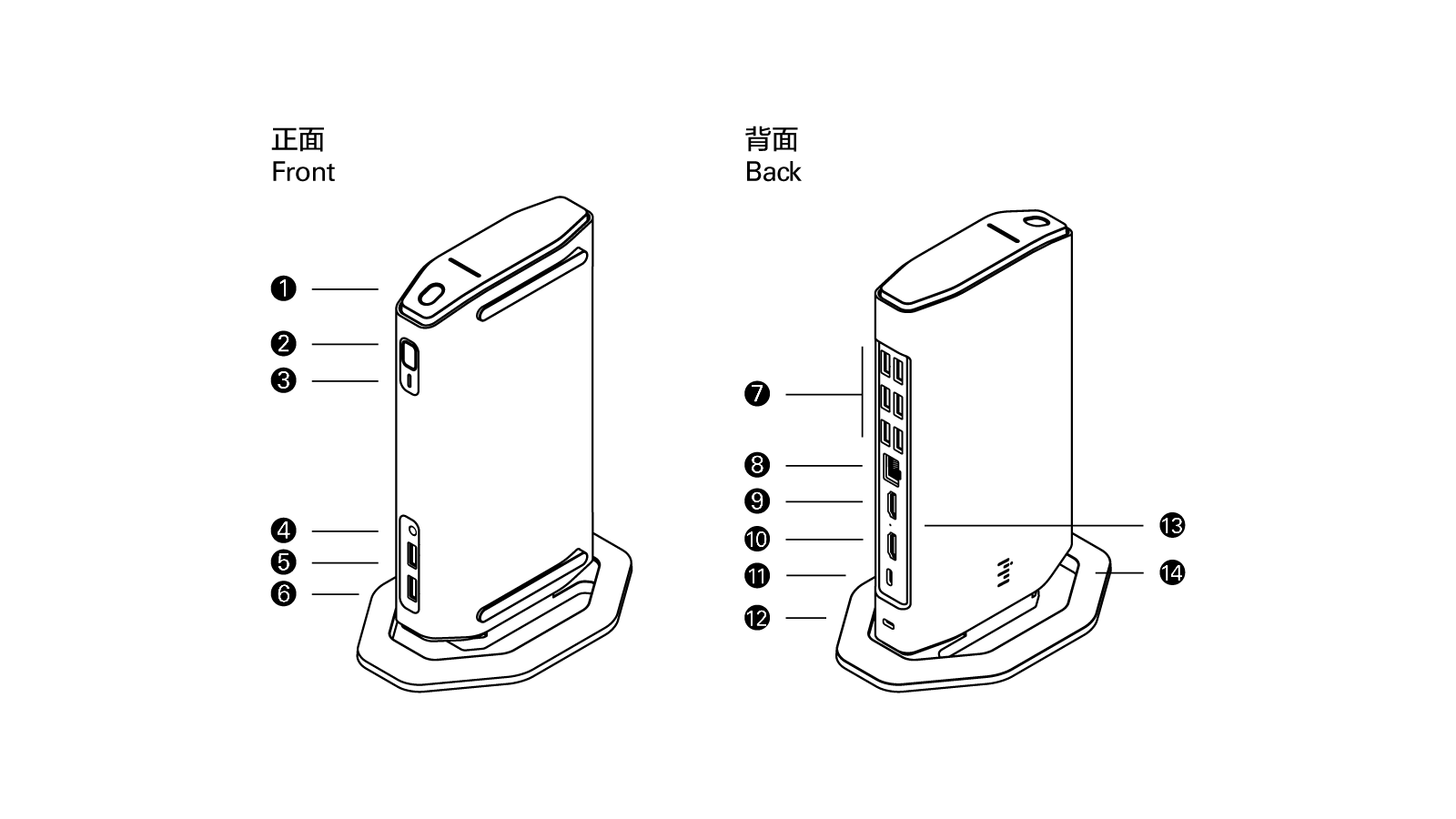
序号 | 说明 |
1 | 指纹识别模块。 |
2 | 电源按键。 |
3 | 状态指示灯。不同颜色对应的状态如下:
|
4 | Φ3.5mm耳麦接口。 |
5 | 1个USB 3.0接口。 |
6 | 1个USB 2.0接口。 |
7 | 6个USB 2.0接口。 |
8 | 以太网接口。 |
9 | HDMI接口。 |
10 | 4k HDMI接口。 说明 此HDMI接口在单路连接时,最大支持3840×2160@30fps的输出分辨率。 |
11 | USB-C电源接口。 说明 用来连接USB Type-C接口电源线和电源适配器,请优先使用产品包装自带的原装45W电源适配器,也可以使用符合USB PD(USB Power Delivery)快充协议、并已获得CCC/CE认证或符合相关安全标准的直流电源适配器(至少25W)。 |
12 | 防盗锁孔。 说明 符合肯辛通(Kensington)标准。 |
13 | 重置(Reset)键。可以采用以下两种操作方式进行设备恢复出厂设置:
|
14 | 可拆卸底座。 |
安装
为无影魔方Pro安装底座(可选)
无影魔方Pro支持横置安装,您也可以使用包装内的可拆卸底座进行纵置安装。
下文展示的安装示意图仅供参考,请以实际产品为准。

安装接线
以下介绍如何安装机身及连接线缆。
|
|
开箱初始化设置
无影硬件终端安装完毕、相关外接设备连接妥当后,短按电源键开机。首次开机后,您需要对硬件终端进行初始化设置,该设置只需要执行一次。
引导式教学
请查看以下引导式教学,了解如何完成无影硬件终端的开箱初始化设置。为获得最佳体验,请在新窗口中打开查看。
文本教程
选择系统语言,并点击图标。
选择国家/地区和时区,并点击图标。
选择一种网络接入方式,并点击图标:
有线网络:为确保您使用云电脑的体验,建议您优先使用有线网络。
无线网络:系统会自动识别可用的有线网络,请选择网络状况良好的网络,并根据界面提示进行连接。
设置屏幕解锁密码。输入至少6位字符的密码,并设置安全问题,然后点击图标。
说明请务必记住安全问题的回答,当忘记锁屏密码时,只能通过正确回答安全问题来找回锁屏密码。
选择默认输入法并同意协议,然后点击图标。
初始化设置完毕后,将进入登录界面。
后续步骤
硬件终端开机并完成初始化设置之后即可登录。具体操作,请参见登录无影魔方Pro。
关于无影魔方Pro的配置和使用方法,请参见配置和使用无影魔方Pro。